Heutzutage haben Fernzugriffs- und Bildschirmspiegelungstools eine neue Ebene erreicht. Mit solchen Tools können Sie nicht nur Dateiübertragungen durchführen und den Remote-Computerzugriff sichern, sondern sie bieten auch Funktionen zur Bildschirmfreigabe. Angesichts des wachsenden Trends, von zu Hause aus zu arbeiten, benötigen Unternehmen zuverlässige Anwendungen für die Bildschirmfreigabe und den Remote-Desktop-Zugriff wie AnyDesk. Aber wie wäre es mit diesem Tool? In diesem Fall benötigen wir zur Einschätzung eine vollständige AnyDesk-Rezension .
AnyDesk ist eine gefragte Wahl, aber Ihr Unternehmen benötigt möglicherweise etwas, das auf die individuellen Anforderungen Ihres Unternehmens zugeschnitten ist. Die Suche nach einer guten AnyDesk-Alternative kann sowohl zeitaufwändig als auch energieraubend sein. Glücklicherweise stehen denjenigen, die bereit sind, den nötigen Aufwand zu betreiben, zahlreiche Optionen zur Verfügung.
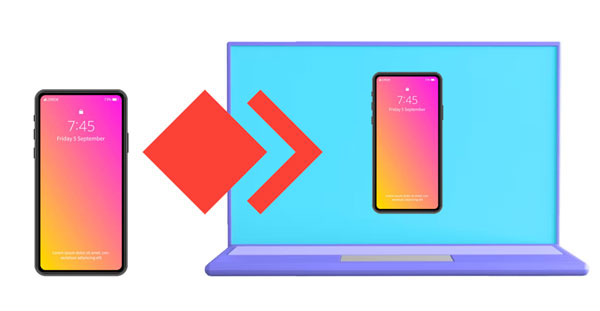
Angenommen, Sie suchen nach einem hilfreichen Tool, mit dem Sie Ihren Bildschirm teilen, remote auf Geräte zugreifen und mit mehreren Benutzern zusammenarbeiten oder sogar technische Hilfe leisten können. Dann ist AnyDesk die ideale Ressource. Es bietet eine benutzerfreundliche Oberfläche, die die drahtlose Dateiübertragung ermöglicht und gleichzeitig verschiedene andere Funktionen bereitstellt, wie z. B. die Zusammenarbeit mehrerer Benutzer. Sobald die Verbindung hergestellt ist, können Benutzer Dateien übertragen, Dokumente aus der Ferne drucken und sogar ihre Sitzungen speichern. Die Software funktioniert nahtlos mit Betriebssystemen wie Linux, iOS, Android, Windows und macOS. Schauen Sie sich jetzt die Rezension von www.anydesk.com an.
Im Folgenden sind einige Vorteile aufgeführt, die AnyDesk bietet:
1. AnyDesk funktioniert auf verschiedenen Betriebssystemen
AnyDesk kann auf jedem Gerät verwendet werden, einschließlich Windows-, Mac OS X-, Linux-, iOS- und Android-Geräten. Dies macht es zum perfekten Tool für jeden Benutzer, unabhängig von seiner Betriebssystempräferenz.
2. Schnelle und sichere Remote-Verbindungen
AnyDesk sorgt mit seiner TLS 1.2-Technologie, End-to-End-Datenverschlüsselung und mehreren Authentifizierungsmethoden dafür, dass Benutzer eine sichere Verbindung haben.
3. Anydesk Light-Kapazität
Die AnyDesk-Software ist unglaublich leichtgewichtig, was bedeutet, dass sie mit wenigen Klicks schnell auf Ihren Computer oder Ihr Mobilgerät heruntergeladen werden kann. Dies spart nicht nur Systemressourcen, sondern stellt auch sicher, dass Ihre Geräte mit optimaler Effizienz und Leistung laufen. Mit einem schnellen und unkomplizierten Download-Vorgang können Sie diese Software ohne umständliche Registrierungsformulare auf Ihrem Computer installieren.
4. Geringe Latenz
Die geringe Latenz von AnyDesk gewährleistet ein unterbrechungsfreies Remote-Erlebnis, sodass Benutzer aus großer Entfernung auf einen Computer zugreifen und ihn steuern können. Dank der DeskRT-Turbofunktion wird dieser Vorgang schneller und einfacher, ohne dass die Qualität darunter leidet.
AnyDesk hat seine Mängel. Lesen Sie diesen Artikel weiter, um zu erfahren, was diese Mängel sind:
1. Teure Pro-Version
Die Pro-Version von AnyDesk ist eine der teuersten auf dem Markt und daher für Benutzer und Unternehmen mit knapperen Budgets unzugänglich.
2. Eingeschränkte Funktionen in der kostenlosen Version
Obwohl AnyDesk eine kostenlose Version anbietet, sind die Funktionen im Vergleich zur kostenpflichtigen Version eingeschränkt. Dies macht es für Benutzer schwierig, die Software auszuprobieren und ein Gefühl für ihre Fähigkeiten zu bekommen, bevor sie einen Kauf tätigen.
3. Schlechte Leistung bei großen Dateien
Es ist bekannt, dass AnyDesk bei der Übertragung großer Dateien eine schlechte Leistung erbringt, was es zu einer unzuverlässigen Option für alle Organisationen macht, die ein zuverlässiges Tool zur Datenübertragung benötigen.
4. Nicht intuitives Interface-Design
AnyDesk-Benutzer haben sich darüber beschwert, dass die Benutzeroberfläche der Software manchmal klobig und schwierig zu navigieren sein kann. Das Fehlen jeglicher visueller Hinweise oder Rückmeldungen macht es für Benutzer schwierig, genau zu wissen, wo sie sich im Programm befinden, was es für neue Benutzer möglicherweise verwirrend macht.
Möglicherweise benötigen Sie: Welche ist die beste WhatsApp-Wiederherstellungs-App? Werfen Sie einen Blick auf diese Optionen
AnyDesk ist ein wirklich intuitives Tool, das schnell installiert und zum Aufbau beliebiger Remote-Verbindungen verwendet werden kann. Hier sind die Schritte zum Einstieg:
Schritt 1. Laden Sie AnyDesk auf Ihr Gerät herunter
- Installieren Sie AnyDesk, nachdem Sie es von unterstützten Plattformen heruntergeladen haben, einschließlich Windows, Linux, Mac OS X und iOS. Stellen Sie sicher, dass Sie die Version herunterladen, die mit Ihrem Gerät kompatibel ist.
- Wenn Sie nach „ Benutzerkontensteuerung “ gefragt werden, wählen Sie „ Ja “.

Schritt 2. Starten Sie AnyDesk
Sobald die Software installiert ist, starten Sie sie, indem Sie auf das entsprechende Symbol doppelklicken.
Schritt 3. An einen Computer anschließen
- Geben Sie die ID des Computers ein, mit dem Sie eine Verbindung herstellen möchten, und klicken Sie auf „ Verbinden “. Der Remote-Benutzer wird aufgefordert, die Remote-Verbindung zu akzeptieren. Wenn der Remote-Benutzer zustimmt, verbindet Anydesk die beiden Computer.
- Das ist es. Sie sind jetzt verbunden und können remote an der Maschine arbeiten. Genießen Sie den Komfort, von jedem Ort aus auf jedes Gerät zugreifen zu können.
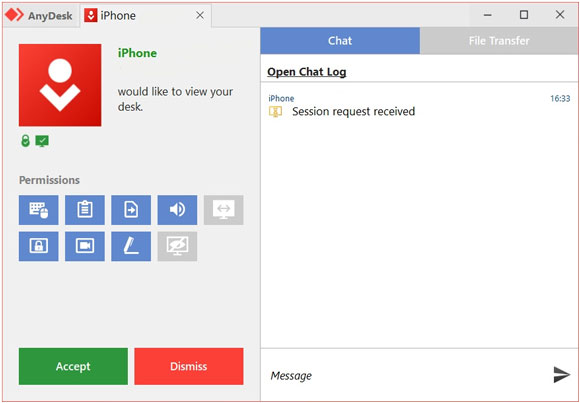
Lesen Sie auch: Wissen Sie, wie man ein iPhone auf ein iPad spiegelt ? Öffnen Sie diesen Leitfaden, um direkt die Antwort zu erhalten.
Nach allem, was wir gesehen haben, ist AnyDesk kein perfektes Tool, aber dennoch anständig. Wenn Sie nach einer Alternative zu AnyDesk suchen, ist dieser Bildschirmspiegel eine ausgezeichnete Wahl. Es bietet eine unschlagbar hohe Leistung und ermöglicht jede Remote-Verbindung. Es bietet außerdem eine Echtzeitsynchronisierung zwischen zwei Geräten, sodass Sie jeden Computer oder jedes Mobilgerät fernsteuern können. Screen Mirror ist viel günstiger und daher eine attraktive Option für preisbewusste Benutzer.
Hauptmerkmale dieser AnyDesk-Alternative:
- Teilen Sie den Bildschirm von Android- und iOS-Geräten mit einem PC.
- Ermöglichen Sie die Steuerung und Verwaltung Ihrer Mobilgeräte über einen Computer.
- Unterstützen Sie das native Spielen mobiler Spiele auf einem großen Bildschirm.
- Unterstützt die schnelle Datenübertragung von einem PC auf ein Android-Gerät .
- Funktioniert gut mit Konferenzanwendungen.
Laden Sie diesen AnyDesk-Ersatz hier herunter.
Möchten Sie lernen, wie Sie diese Telefonspiegelsoftware verwenden? Befolgen Sie die folgenden Schritte, um zu erfahren, wie Sie beginnen können:
Schritt 1. Laden Sie die Software herunter und installieren Sie sie
Installieren Sie diese AnyDesk-Alternative auf Ihrem Computer und stellen Sie sicher, dass beide Geräte mit demselben Wi-Fi-Netzwerk verbunden sind. Starten Sie die Anwendung und klicken Sie auf „ iOS Mirror “, wenn Sie ein iPhone verwenden. Außerdem wählen Android-Benutzer bitte die Option „ Android Mirror “.

Schritt 2: Erteilen Sie die Programmberechtigung
Bitte gehen Sie zum „ Kontrollzentrum “, um die Funktion „ Bildschirmspiegelung “ auf Ihrem Mobilgerät zu aktivieren, und wählen Sie diese Telefonspiegel-App aus.
Schritt 3. Spiegeln Sie Ihr Telefon auf den Computer
Sobald Sie fertig sind, können Sie den Bildschirm Ihres Telefons auf Ihrem Computer anzeigen und mit der Steuerung Ihres Telefons beginnen.
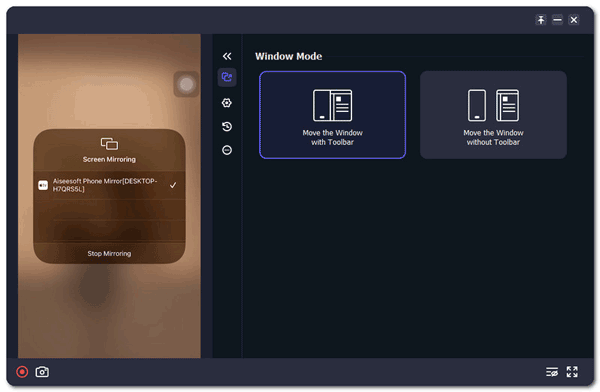
Weiterführende Literatur: Beste Bildschirmspiegelungs-App für Android auf den PC: Schnelle Spiegelung von Android auf den PC
F: Ist AnyDesk zuverlässig?
Ja, AnyDesk ist ein zuverlässiges Tool für die Fernverbindung. Es verschlüsselt alle Daten und sorgt für Ihre Sicherheit bei der Remote-Arbeit.
F: Was ist die beste Alternative zu AnyDesk?
Screen Mirror ist eine hervorragende Alternative zu AnyDesk. Es bietet eine unschlagbare Leistung und ermöglicht jede Remote-Verbindung. Darüber hinaus unterstützt es die Echtzeitsynchronisierung zwischen zwei Geräten und eine schnellere Datenübertragung.
Aus diesem Testbericht zur Anydesk-App geht hervor, dass AnyDesk ein hervorragendes Remote-Verbindungstool ist, wenn auch nicht perfekt. Wenn Sie nach einer Alternative zu AnyDesk suchen, ist Screen Mirror eine großartige Alternative zu Anydesk. Es bietet eine unschlagbar hohe Leistung und unterstützt die Echtzeitsynchronisation zwischen zwei Geräten. Darüber hinaus unterstützt die Spiegelsoftware eine schnellere Datenübertragung von einem PC auf ein Android-Gerät.
In Verbindung stehende Artikel
Wählen Sie den besten Dateimanager für Android aus einer vollständigen Liste [Sicher]
Nützlicher Samsung Geräte-Manager auf dem Desktop [8 hervorragende Tools]
Jihosoft Android Phone Recovery Review: Ist es einen Versuch wert?
Recuva-Software für Android: Gesamtbewertung und 5 Recuva-Alternativen
Vollständige MockGo-Rezension und erhalten Sie die beste Alternative zu MockGo für Pokemon Go
9 Alternativen zu Google Fotos: Fotos und Videos einfach verwalten
Urheberrecht © samsung-messages-backup.com Alle Rechte vorbehalten.